Adoption Microsoft 365 / Office 365: Sortez des sentiers battus et obtenez des résultats immédiats!
Partagez cet article:
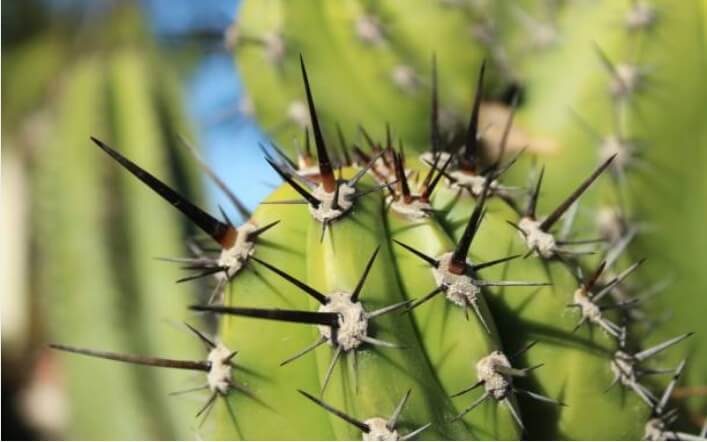
Microsoft 365 / Office 365, un nouveau monde en matière de collaboration !
De nombreux clients ont adopté Microsoft 365 / Office 365 avec l’intention d’entrer dans un nouveau monde de collaboration.
La collaboration en ligne basée sur les puissantes fonctionnalités d’Office 365 (comme la coédition en temps réel de documents Word, PowerPoint et Excel, le partage avancé de fichiers, la gestion automatique des versions et la synchronisation sélective) allait permettre de trouver de nouvelles façons innovantes de travailler ensemble et d’accroître la productivité et la satisfaction des utilisateurs.
Les promesses de Microsoft 365 / Office 365 ne sont que partiellement tenues
Malheureusement, chez de nombreux clients Microsoft 365 / Office 365, la façon dont les gens travaillent ensemble n’a pas beaucoup changé. Les utilisateurs continuent à travailler avec Office 365 de la même façon qu’avec les versions précédentes.
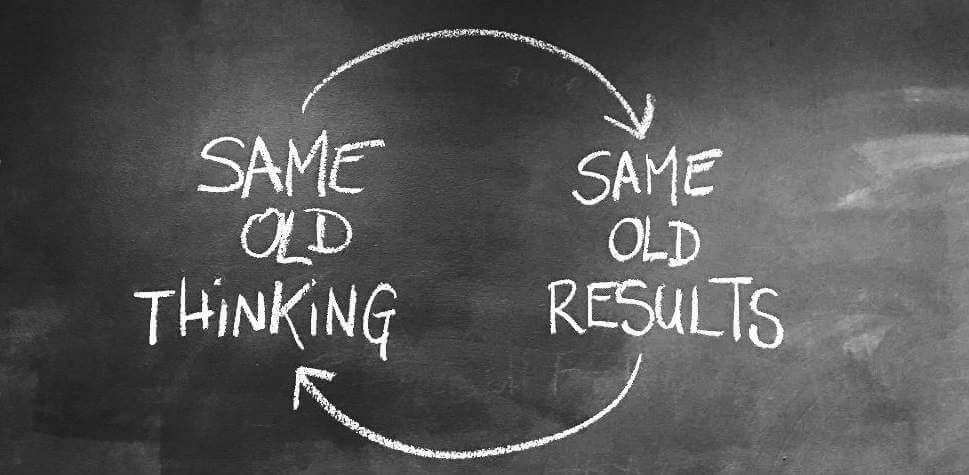
Le taux d’adoption des nouvelles fonctionnalités d’Office 365 basées sur le Cloud est souvent très faible.
Les promesses d’Office 365 d’améliorer et de rendre plus efficaces les processus de collaboration ne sont que partiellement tenues.
Les principaux facteurs freinant l’adoption des fonctions avancées d’Office 365
Le faible taux d’adoption des fonctionnalités de collaboration en ligne les plus avancées d’Office 365 basées sur le Cloud résulte des facteurs suivants :
- Pas de temps à consacrer à l’apprentissage de Office 365.
- Coûts trop élevés des formations.
- Trop de nouvelles choses à aborder. Par où commencer?
- Les utilisateurs ont des difficultés à changer leurs habitudes.
- L’utilisation des nouvelles fonctionnalités d’Office 365 (comme OneDrive ou la co-édition de documents en ligne ou encore le partage avancé de documents dans le Cloud) est loin d’être intuitive d’un point de vue utilisateur. Les concepts sont nouveaux et l’ergonomie de ces nouvelles fonctionnalités manque parfois de fluidité pour les utilisateurs.
Pour obtenir des résultats, vous devez réfléchir hors cadre!
Les facteurs ci-dessus, identifiés comme les causes du faible taux d’adoption des fonctions de collaboration avancée d’Office 365 basées sur le Cloud, sont des faits objectifs.
Tenter d’y remédier de façon frontale et avec les méthodes traditionnelles de conduite du changement (mise en place de méthodologies, de formations et d’accompagnements) requiert du temps, des énergies et des budgets considérables.
Vous devez réfléchir hors cadre.
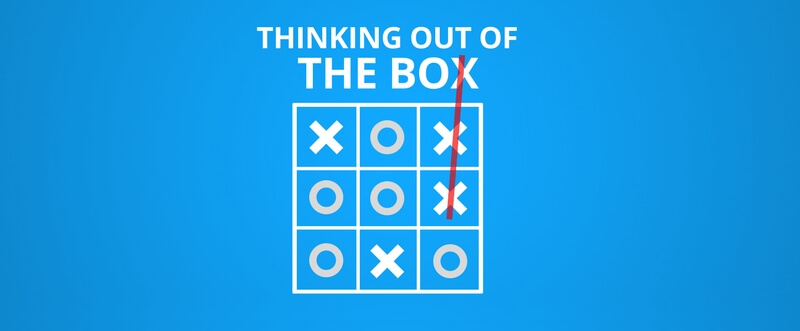
Et si le problème se résumait en 2 points?
Oublions la longue liste de facteurs négatifs mentionnés ci-dessus.
En fin de compte, il y a deux points critiques à prendre en considération en priorité:
Point 1:
OneDrive est la clé de Office 365
Office 365 est, avant tout, une solution de collaboration en nuage.
Coédition de documents Word, PowerPoint et Excel, partage de fichiers avancé, synchronisation sélective, sauvegarde automatique, toutes ces puissantes fonctionnalités d’Office 365 ont un préalable commun, essentiel et incontournable :
Les documents des utilisateurs doivent être stockés sur OneDrive.
Point 2:
Malheureusement, les utilisateurs Office 365 continuent d’échanger la plupart de leurs fichiers via Outlook.
Partager des fichiers sur OneDrive est un exercice fastidieux.
Cela prend du temps et nécessite plusieurs étapes qui doivent être exécutées de façon séquentielle.
- Télécharger le(s) fichier(s) sur OneDrive.
- Attendre que le(s) téléchargement(s) soit(soient) terminé(s) (cela peut prendre du temps avec de gros fichiers).
- Définir les permissions de partage OneDrive pour chacun des fichiers.
- Informer les utilisateurs avec lesquels vous souhaitez partager ces fichiers de la disponibilité des fichiers.
- Leur fournir un lien vers les fichiers partagés sur OneDrive.
Ceci peut être réalisé à l’aide d’Outlook, d’un navigateur Web, de l’explorateur Windows ou d’une combinaison de ces 3 options. Mais, quel que soit le moyen utilisé, il requiert un certain nombre d’actions fastidieuses qui restent entièrement à l’initiative des utilisateurs.
C’est pourquoi de nombreux utilisateurs Office 365 continuent à joindre des fichiers à leurs e-mails Outlook lorsqu’ils ont besoin de partager des fichiers avec d’autres utilisateurs.
Solution:
Si nous pouvions laisser les utilisateurs joindre leurs fichiers à leurs courriels Outlook… et les télécharger automatiquement sur OneDrive !
Il n’est pas facile de changer les habitudes des utilisateurs.
Plutôt que de passer du temps et de l’argent à essayer, laissez-les faire ce qu’ils ont l’habitude de faire:
Joindre des fichiers à leurs courriels Outlook.
C’est la proposition “hors cadre” et prête à l’emploi de Attach2Cloud.
Les utilisateurs continuent à faire ce qu’ils savent faire: Créer un email, y joindre des fichiers et envoyer cet email.
Attach2Cloud charge les fichiers joints sur OneDrive, les partage avec les destinataires de l’e-mail et les remplace par des raccourcis OneDrive dans l’e-mail envoyé.
Et voilà!
Attach2Cloud peut fonctionner de façon entièrement automatique, le cas échéant, selon des règles telles que “Charger sur OneDrive les pièces jointes de plus de 5 Mo” et/ou “Charger sur OneDrive les fichiers joints au format mp4, mp3 et avi”, etc.
Attach2Cloud peut également être configuré pour afficher, (juste après que l’utilisateur ait cliqué sur le bouton Envoyer), une fenêtre (le centre de contrôle des fichiers joints) permettant de sélectionner les fichiers joints à charger sur OneDrive. Le centre de contrôle des fichiers joints permet également, en cas de besoin, de spécifier les dossiers OneDrive cibles, les durées de conservation et les permissions de partage OneDrive relatives à ces fichiers en quelques clics:
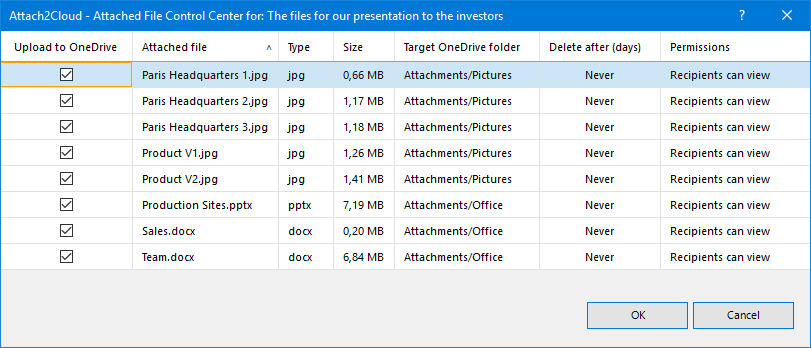
L’utilisateur peut ainsi gérer le chargement de ses pièces jointes sur OneDrive en quelques clics.
Si les options proposées par défaut conviennent, un simple clic sur OK suffit.
Ensuite, tout se passe automatiquement :
- L’email est placé dans la boîte d’envoi Outlook comme n’importe quel autre email envoyé.
- Attach2Cloud charge les fichiers joints sur OneDrive.
- Attach2Cloud partage les fichiers chargés sur OneDrive avec les destinataires de du courriel.
- Une fois ces tâches accomplies, le courriel est envoyé.
Tout cela est entièrement automatique. Dès qu’il a cliqué sur OK, l’utilisateur peut continuer à travailler dans Outlook, à trier, écrire ou envoyer des e-mails pendant que ses fichiers sont chargés sur OneDrive.
Plus de détails dans cette courte vidéo montrant Attach2Cloud en action.
PLUS
Attachez des fichiers jusqu’à 250 Go de taille unitaire à vos courriels Outlook!
Grâce à Attach2Cloud, les utilisateurs Outlook peuvent désormais joindre à leurs courriels des fichiers d’une taille unitaire allant jusqu’à 250 Go, et ce, sans limite de taille de message!
Attach2cloud téléchargera automatiquement ces fichiers sur OneDrive.
Pour plus de détails concernant l’attachement de fichiers très volumineux aux courriels Outlook:
Comment augmenter la limite de taille maximum des pièces jointes Outlook jusqu’à 250 Go par fichier.
et
Taille maximum des emails Outlook: Plus de limite!
PLUS
Insérez, en un clic, des invitations à charger des fichiers sur OneDrive dans vos courriels Outlook!
Grâce à Attach2Cloud, les utilisateurs Outlook peuvent désormais insérer dans leurs emails, et en un clic, des invitations à télécharger des fichiers sur OneDrive.
Idéal pour recevoir des fichiers trop volumineux pour vous être envoyés par email.
Pour plus de détails concernant les invitations Attach2Cloud:
Comment envoyer des invitations à télécharger des fichiers sur OneDrive depuis Outlook.
PLUS
Glissez-déposez des dossiers de l’Explorateur Windows, jusqu’à 250 Go par dossier, dans vos courriels Outlook !
L’attachement de dossiers de L’explorateur Windows à des courriels Outlook n’est pas supporté par Outlook. Mais grâce à Attach2Cloud, les utilisateurs Outlook peuvent désormais glisser-déposer des dossiers dans leurs e-mails Outlook, et ce, jusqu’à une taille unitaire de 250 Go par dossier et sans aucune limite de taille de message!
Attach2Cloud chargera automatiquement ces dossiers sur OneDrive sous la forme de dossiers Zip.
Pour plus de détails sur l’attachement de dossiers aux courriels Outlook:
Comment attacher des dossiers aux emails Outlook
Attach2Cloud, votre baguette magique pour l’adoption de OneDrive et Office 365!
OneDrive est la clé d’Office 365.
En redirigeant automatiquement le flux des fichiers attachés Outlook vers OneDrive, sans changer les habitudes des utilisateurs, Attach2Cloud va littéralement booster l’utilisation de OneDrive dans votre organisation ainsi que l’adoption des fonctionnalités avancées de collaboration Office 365 basées sur le Cloud.
Grâce à Attach2Cloud, votre investissement Office 365 va enfin générer les bénéfices organisationnels et financiers attendus (et sans doute plus encore)!
Faites-vous votre propre opinion, essayez Attach2Cloud!
Partagez automatiquement vos fichiers attachés Outlook sur OneDrive.
Envoyez des courriels Outlook de plusieurs Go à vos collègues et amis, en étant 100% certain qu’ils pourront tous récupérer vos pièces jointes de plusieurs Go en un seul clic.
Attachez des dossiers de plusieurs Go à vos courriels Outlook.
Et plus encore! (Par exemple, créez vos propres règles pour le chargement de vos fichiers joints Outlook, sur OneDrive, insérez, en un clic, une invitation à charger des fichiers sur OneDrive dans vos courriels en cours de rédaction…)
Une fois Attach2Cloud installé, démarrez Outlook, créez un nouveau courriel, attachez quelques fichiers (éventuellement en excès de la taille maximum autorisée pour vos messages Outlook) et envoyez-votre courriel.
C’est tout, vous n’avez rien de spécial à faire !
Des questions concernant Attach2Cloud?
Pour une description plus complète de Attach2Cloud, merci consulter la page d’accueil du site www.attach2cloud.com et la page dédiée aux cas d’utilisation de Attach2Cloud.
Vous pouvez également consulter notre page de questions et réponses concernant Attach2Cloud
N’hésitez pas à nous contacter, c’est avec plaisir que nous répondrons à toutes vos questions sur Attach2Cloud par email ou par téléphone.
Rechercher:
Categorie Points de vue
Article précédent:
Adoption Office 365: où en est-on dans les entreprises?
Categorie Guides pratiques
Article suivant:
Comment attacher des dossiers aux courriels Outlook?

Attach2Cloud fonctionne avec toutes les versions 32 bits ou 64 bits de Outlook 2013, Outlook 2016 et Outlook 2019 sous Windows 7, Windows 8.1 et Windows 10, et OneDrive for Business (la version de OneDrive disponible sur abonnement Office 365).
Si vous utilisez Outlook mais que, pour une raison quelconque, vous n’utilisez pas OneDrive, nous avons d’autres solutions comme Z-OptimiZr for Microsoft Outlook et ZipMail Real-Time for MS Exchange Server pour vous aider à réduire la taille de vos courriels Outlook.